eSIM은 한번도 사용해본 적 없는 사람은 있어도 한번만 사용한 사람은 없다!는 말이 있을 정도로 매우 편리합니다. 저도 처음에는 낯설어서 어렵지 않을까 두려움부터 느껴져 유심만 사용했었는데 이번에 이심을 한번 써보니 좋았습니다.
아이폰은 XS 모델 이후에 출시된 기종은 모두 eSIM을 사용할 수 있습니다. 다만 중국, 홍콩, 마카오에서 판매하는 아이폰은 eSIM을 지원하지 않으니 직구하신 분들은 참고해주시기를 바랍니다.

eSIM 장점
eSIM을 등록해서 사용하는 방법을 알려드리기 전에 간단하게 장점부터 알려드리겠습니다.
1. 저렴
USIM과 달리 eSIM은 실물이 필요없기 때문에 그만큼 비용이 저렴합니다. 이심을 구매하면 핸드폰으로 바로 QR코드가 전송되기에 택배비도 절약할 수 있습니다.
2. 분실x
위에서 말했듯이 물리적인 칩이 아닌 전자칩으로 분실할 우려가 없습니다. 유심을 빼고 갈아끼울 필요가 없기 때문에 편리하다고 할 수 있습니다.
3. 바로 적용 가능
와이파이도시락이나 유심을 구매하는 경우 택배로 수령하거나 인천공항에 가서 받아야 하는만큼 시간이 소요됩니다.
게다가 와이파이도시락은 매번 배터리 확인을 해주어야하고 유심은 갈아끼우면 기존에 사용하던 걸 잘 보관해두어야 합니다. 하지만 QR코드로 전송받은 eSIM은 그 자리에서 바로 등록해서 사용할 수 있습니다.
eSIM 등록 방법
eSIM 등록은 한국에서 해도 되지만 데이터로밍을 켜는 단계인 3번부터는 해외에서 설정해주셔야 합니다. 미리 셋팅해두는 경우 그 날짜부터 데이터 사용 일수가 차감됩니다.
우선 본인의 핸드폰 기종이 eSIM을 지원하는지 바로 확인하는 방법을 알려드리겠습니다. *#06#을 입력하면 바로 기기정보가 뜨는데 여기에 EID값이 나오면 이심을 사용할 수 있는 기종입니다.

1. 설정 - 셀룰러 - eSIM 추가 - QR코드 사용
아이폰의 설정, 셀룰러로 들어가 파란색 글자로 표기된 eSIM 추가를 클릭합니다. 이후에는 구매한 eSIM의 QR코드를 인식시켜 등록할 수 있습니다. QR코드가 제대로 인식되면 "셀룰러 요금제 추가" 버튼이 나오는데 이를 클릭해줍니다.

2. 설정 - 셀룰러- 셀룰러요금제- 여행용
QR코드로 추가한 '여행용' 옵션이 추가된 것을 확인할 수 있는데 셀룰러 데이터를 이걸로 선택합니다. 이때 셀룰러 데이터 전환 허용 버튼은 비활성화 상태 그래도 유지해주시면 됩니다.
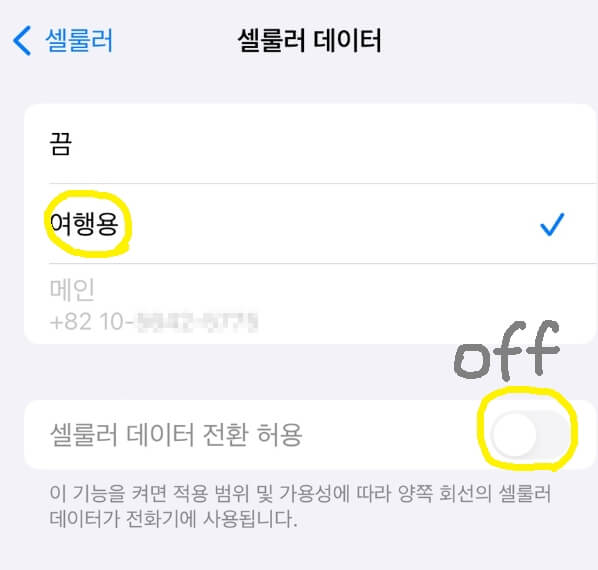
3. 셀룰러요금제 - 이 회선 켜기, 데이터 활성화
셀룰러 요금제 레이블을 '여행용'으로 설정하면 해외여행지에서 eSIM의 데이터가 사용됩니다. 그 아래 '이 회선 켜기'와 '데이터 로밍'을 클릭해서 활성화하면 됩니다. 이때부터 데이터가 차감되고 날짜도 계산되기 때문에 주의해주셔야 합니다.

4. 기본회선 설정
기본회선은 여행용이 아닌 메인으로 유지해야 합니다. 그래야 기존에 사용하던 번호로 오는 연락(전화, 문자)을 그대로 받을 수 있습니다.
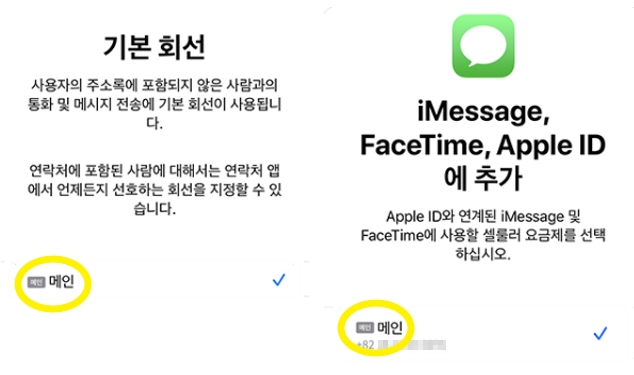
생각보다 설정하는 방법이 간단하기 때문에 해외여행 갈 일이 있으시면 이심을 한번 사용해보세요. 국내에서도 알뜰폰 요금제에서 eSIM을 지원하는 옵션도 많기 때문에 이심을 사용할 수 있는 핸드폰 기종이라면 사용해보시기를 바랍니다.
'IT정보' 카테고리의 다른 글
| iptime 아이피타임 공유기 비밀번호 설정하는 방법 (1) | 2024.03.03 |
|---|---|
| iptime 공유기 초기화 10초 만에 하는 방법, 리셋 버튼 (0) | 2024.03.02 |
| 아이폰 넘버스(numbers) 가계부 정리하는 방법 - 카테고리 항목 수정 (1) | 2024.01.21 |
| 갤럭시 s24 사전예약 기간, 할인 혜택 (0) | 2024.01.19 |
| 아이폰 메일 연동(네이버, 다음, 지메일), imap 서버 오류 해결하는 법 (1) | 2024.01.09 |



